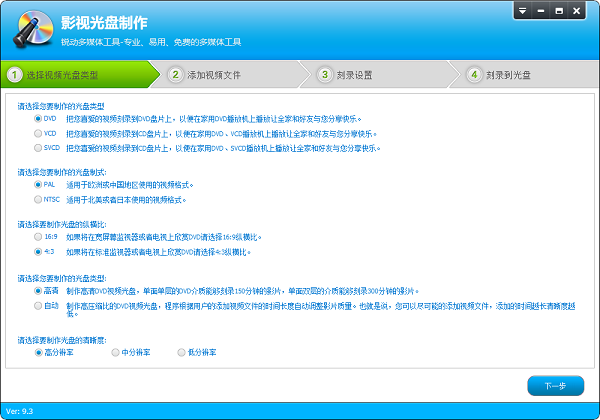
光盘刻录大师常见问题
一、光盘刻录大师怎么刻录cd?
1、首先打开光盘刻录大师,点击“刻录数据光盘”

2、在数据刻录里面添加音乐文件
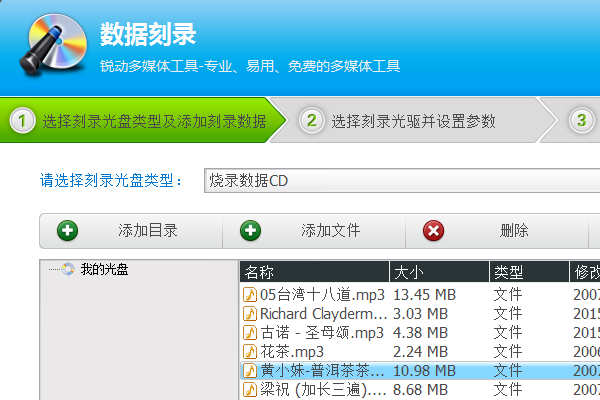
3、选择轨道一次刻录,下次可以继续刻录没用完的数据,点击下一步

4、开始刻录,刻录完成会自动弹出光盘
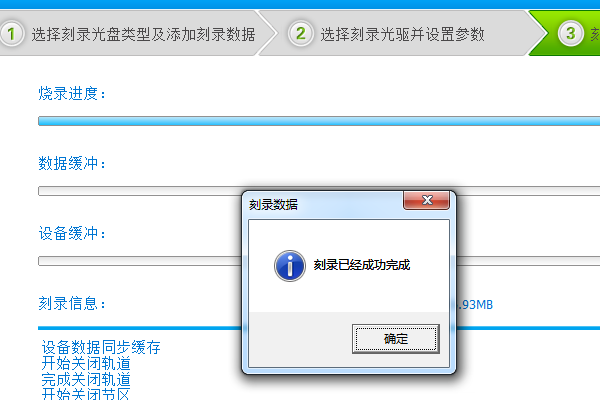
二、如何用光盘刻录大师截取视频片段?
1、打开光盘刻录大师,点击视频工具,点击视频文件截取
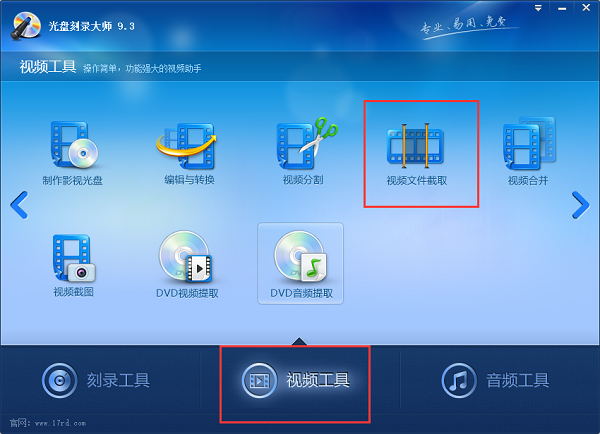
2、进入视频截取功能后,选择添加文件选项,然后就去找视频所在位置,将视频插入进来
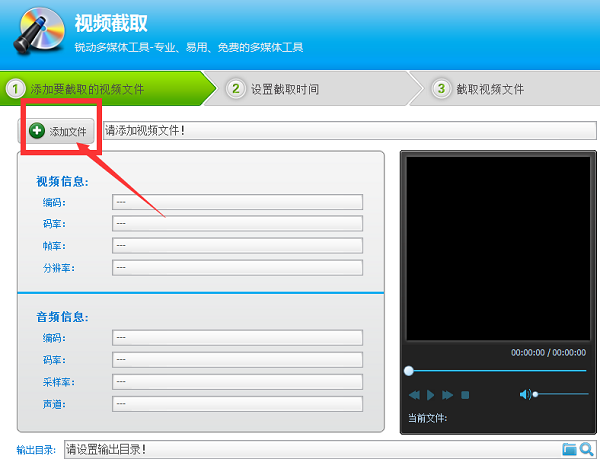
3、将视频插入之后,在右侧位置展示视频信息,点击下面的输出目录位置,选择一个导出视频的路径,点击下一步
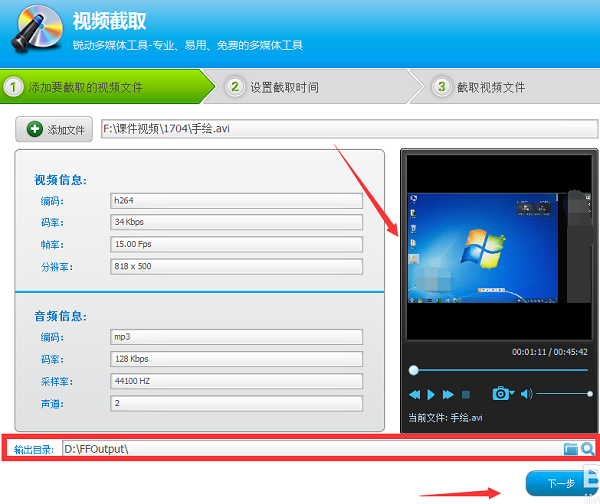
4、进入视频截取属性中,可以输入开始和结束时间,也或者鼠标拖动滚动条来确定需要截取保留的视频片段,设置完成后,点击下一步
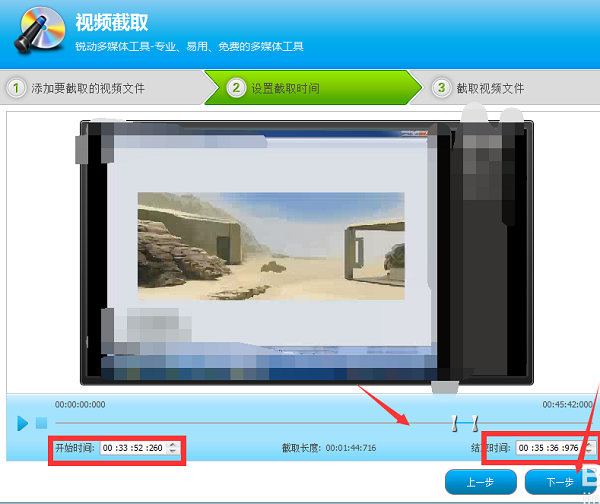
5、等待文件截取成功,视频截取成功后,点击确定选项
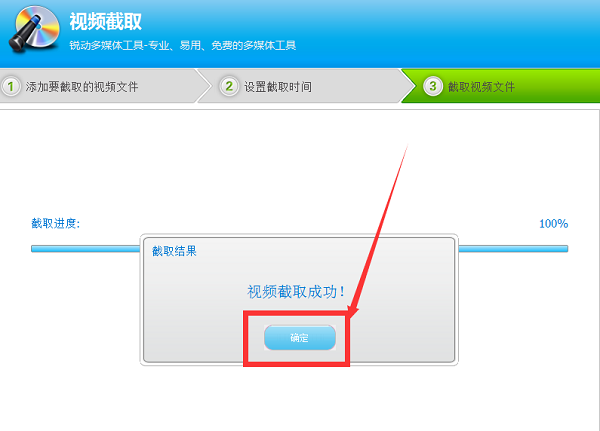
6、点击打开输出文件夹,可以快速找到导出视频的位置,查看文件是否是自己需要的片段
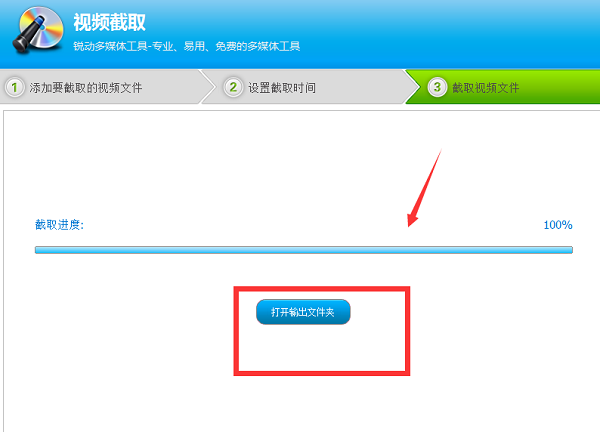
光盘刻录大师使用方法
制作个人系统光盘教程
1、打开光盘刻录大师官方版,点击【刻录工具】中的【刻录光盘映像】功能。如图:
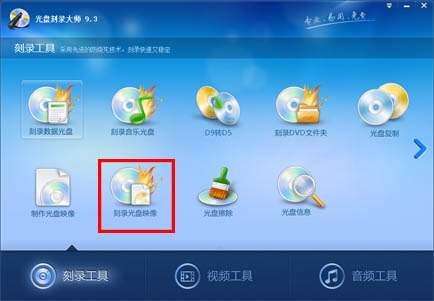
2、添加下载好的系统.ISO文件,并将空白的光盘放入光驱中(XP系统使用CD光盘,Vista和win7需要DVD光盘),然后点击下一步。
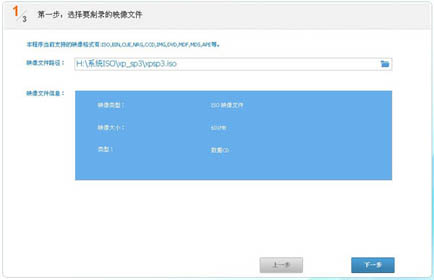
3、设定好刻录机后(默认状态,一般不需要更改),点击下一步 根据需要选择刻录份数,刻录速度默认为自动。不同的刻录速度决定了刻录光盘速度快慢。如果不太熟悉倍速设置多大,可以设为自适应。接着选择下一步,就开始刻录系统盘了。
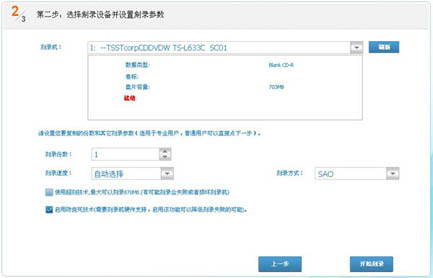
4、稍等片刻,你的个人系统光盘马上就刻录好了!
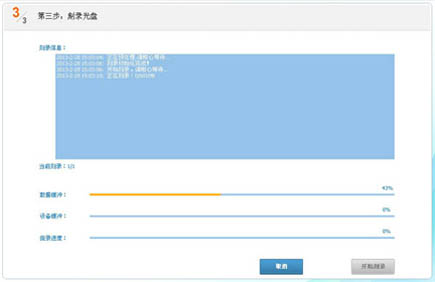
光盘刻录大师软件功能
1、刻录数据光盘:可以备份文件资料到CD/DVD光盘中,并且把这些数据制作成映像文件,还可以创建可引导标准数据的CD/DVD光盘,以备CD/DVD设备直接引导个人电脑的启动。2、刻录DVD文件夹:将电脑中备份的包含AUDIO_TS和VIDEO_TS的DVD影片文件夹刻录成DVD光盘,以便在家用DVD机上播放。
3、光盘复制:可以1:1完整的复制现有的音乐光盘、数据光盘、影视VCD/SVD/DVD光盘,同时支持带css保护的DVD影音光盘在内的几乎所有防拷贝光盘复制到一张空白CD/DVD 光盘中。
4、刻录光盘映像:将SVD, ISO, BIN, APE, NRG, CCD, IMG, DVD, MDS, MDF等常用格式的光盘映像文件还原刻录到一张空白CD/DVD光盘中。
5、制作影视光盘:把视频以高清和自动两种方式刻录在CD/DVD盘片上,以便在家用VCD/DVD/SVCD播放机播放,让家人和好友与您一起分享快乐。
6、视频分割:把一个视频文件分割成若干个小视频文件,支持按照时间长度、尺寸大小、平均分配手动和自动等多种方式进行分割。
7、视频文件截取:从一段视频中提取出需要收藏的部分,制作成一个视频文件。
8、视频合并:把多个不同或相同格式的视频文件合并成一个视频文件。
光盘刻录大师安装步骤
1、在本站下载光盘刻录大师软件,解压之后双击.exe,出现一个安装向导,点击“自定义安装”
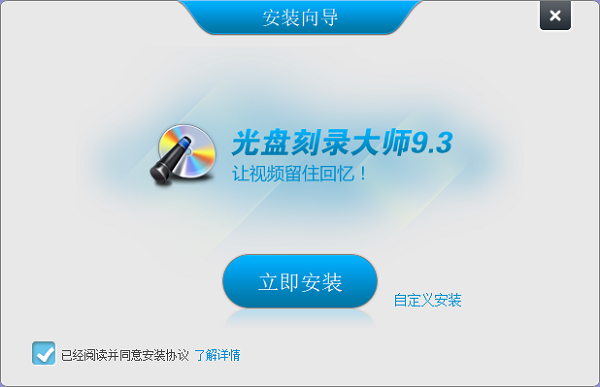
2、这里建议将文件安装在D盘,或者默认安装在C盘,点击“立即安装”即可
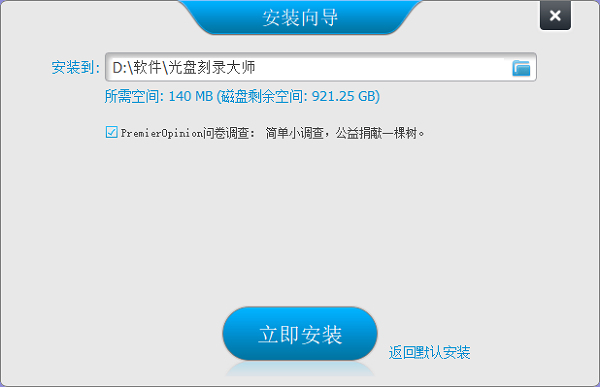
3、光盘刻录大师正在安装当中,过程很快,请耐心等候
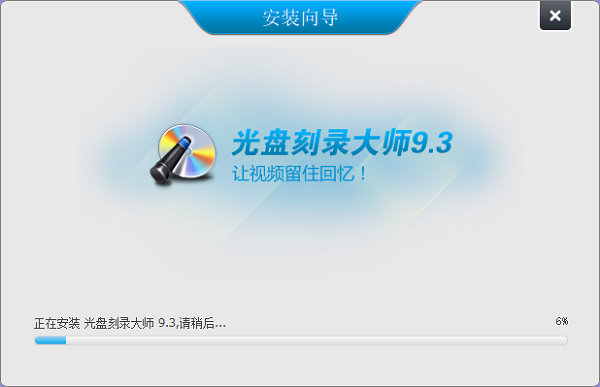
4、光盘刻录大师安装完毕,点击“完成”即可出现主界面
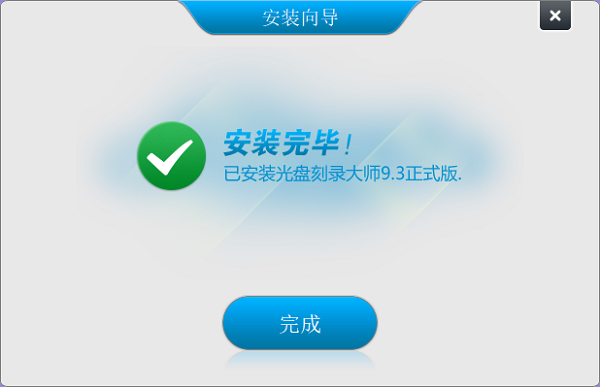
光盘刻录大师更新日志
日日夜夜的劳作只为你可以更快乐
嘛咪嘛咪哄~bug通通不见了!











































有用
有用
有用